■概要
Google Driveに日々保存される契約書やレポートなどのPDFファイル。その内容を確認し、要約して関係部署に共有する作業に手間を感じていませんか。手作業での対応は時間がかかるだけでなく、重要な情報の見落としに繋がる可能性もあります。このワークフローを活用すれば、Google Driveの特定フォルダにPDFが格納されると、AIが自動で文字情報を読み取って要約を作成し、Google Chatへ通知します。書類確認から情報共有までを自動化し、業務の迅速化と正確性の向上を実現します。
■このテンプレートをおすすめする方
■このテンプレートを使うメリット
■フローボットの流れ
■このワークフローのカスタムポイント

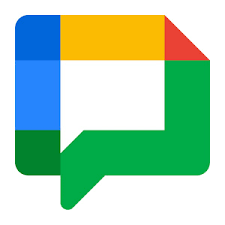

 スペースにメッセージが送信されたら
スペースにメッセージが送信されたら
 ボットにメンション付きのメッセージを送信したら
ボットにメンション付きのメッセージを送信したら
 スペースにファイルが投稿されたら
スペースにファイルが投稿されたら
 新しくファイル・フォルダが作成されたら
新しくファイル・フォルダが作成されたら
 特定のフォルダ内に新しくファイル・フォルダが作成されたら
特定のフォルダ内に新しくファイル・フォルダが作成されたら
 特定のファイルが作成または更新されたら
特定のファイルが作成または更新されたら
 メッセージを送信
メッセージを送信
 スペースを削除
スペースを削除
 スペースを作成
スペースを作成
 スペースにメンバーを招待
スペースにメンバーを招待
 スペースからメンバーを削除
スペースからメンバーを削除
 スペースにグループを招待
スペースにグループを招待
 メンバーのスペース権限を変更
メンバーのスペース権限を変更
 スレッドにメッセージを送信
スレッドにメッセージを送信
 メッセージを引用して返信
メッセージを引用して返信
 スペースの更新
スペースの更新
 ダイレクトメッセージのスペースを作成
ダイレクトメッセージのスペースを作成
 ファイルを添付してメッセージを送信
ファイルを添付してメッセージを送信
 添付ファイルをアップロード
添付ファイルをアップロード
 フォルダを作成する
フォルダを作成する
 ファイルを複製する
ファイルを複製する
 特定フォルダ内のファイル・フォルダを検索
特定フォルダ内のファイル・フォルダを検索
 ファイルを削除する
ファイルを削除する
 ファイルをアップロードする
ファイルをアップロードする
 スペースにメッセージが送信されたら
スペースにメッセージが送信されたら ボットにメンション付きのメッセージを送信したら
ボットにメンション付きのメッセージを送信したら スペースにファイルが投稿されたら
スペースにファイルが投稿されたら メッセージを送信
メッセージを送信 スペースを削除
スペースを削除 スペースを作成
スペースを作成 スペースにメンバーを招待
スペースにメンバーを招待 スペースからメンバーを削除
スペースからメンバーを削除 スペースにグループを招待
スペースにグループを招待 メンバーのスペース権限を変更
メンバーのスペース権限を変更 スレッドにメッセージを送信
スレッドにメッセージを送信 メッセージを引用して返信
メッセージを引用して返信 スペースの更新
スペースの更新 ダイレクトメッセージのスペースを作成
ダイレクトメッセージのスペースを作成 ファイルを添付してメッセージを送信
ファイルを添付してメッセージを送信 添付ファイルをアップロード
添付ファイルをアップロード 新しくファイル・フォルダが作成されたら
新しくファイル・フォルダが作成されたら 特定のフォルダ内に新しくファイル・フォルダが作成されたら
特定のフォルダ内に新しくファイル・フォルダが作成されたら 特定のファイルが作成または更新されたら
特定のファイルが作成または更新されたら フォルダを作成する
フォルダを作成する ファイルを複製する
ファイルを複製する 特定フォルダ内のファイル・フォルダを検索
特定フォルダ内のファイル・フォルダを検索 ファイルを削除する
ファイルを削除する ファイルをアップロードする
ファイルをアップロードする ファイルをダウンロードする
ファイルをダウンロードする Googleスプレッドシートをダウンロード
Googleスプレッドシートをダウンロード Googleスライドをダウンロード
Googleスライドをダウンロード Googleドキュメントをダウンロード
Googleドキュメントをダウンロード 特定フォルダ内のファイル・フォルダの一覧を取得
特定フォルダ内のファイル・フォルダの一覧を取得 ファイル名を変更する
ファイル名を変更する ファイル・フォルダ情報を取得
ファイル・フォルダ情報を取得 エクセルファイルをスプレッドシートに変換する
エクセルファイルをスプレッドシートに変換する CSVファイルをスプレッドシートに変換する
CSVファイルをスプレッドシートに変換する 指定のユーザーにファイルやフォルダの権限を付与する
指定のユーザーにファイルやフォルダの権限を付与する ファイルをゴミ箱に移動する
ファイルをゴミ箱に移動する ファイルやフォルダの権限のリストを取得
ファイルやフォルダの権限のリストを取得 ファイル・フォルダの説明を更新
ファイル・フォルダの説明を更新 ファイルの格納先フォルダを変更
ファイルの格納先フォルダを変更 ファイルのショートカットを作成
ファイルのショートカットを作成 ファイルのダウンロードやコピー操作の可否を設定する
ファイルのダウンロードやコピー操作の可否を設定する 特定フォルダ内のフォルダの一覧を取得
特定フォルダ内のフォルダの一覧を取得 ファイルをGoogleドキュメントに変換する
ファイルをGoogleドキュメントに変換する Googleスプレッドシートをダウンロード(シートを指定)
Googleスプレッドシートをダウンロード(シートを指定) ファイル権限を「リンクを知っている全員」に変更
ファイル権限を「リンクを知っている全員」に変更 特定フォルダ内のファイル・フォルダを検索(ごみ箱を除く)
特定フォルダ内のファイル・フォルダを検索(ごみ箱を除く) プレゼンテーションファイルをGoogleスライドに変換する
プレゼンテーションファイルをGoogleスライドに変換する PDFファイルをGoogleドキュメントに変換する
PDFファイルをGoogleドキュメントに変換する 特定の組織にファイルやフォルダの権限を付与する
特定の組織にファイルやフォルダの権限を付与する 特定のファイルを更新
特定のファイルを更新 ファイルやフォルダから権限を削除する
ファイルやフォルダから権限を削除する 共有ドライブを作成
共有ドライブを作成 共有ドライブを検索
共有ドライブを検索 ファイルのコピー
ファイルのコピー ファイル・フォルダを検索
ファイル・フォルダを検索